Unity2019.2.2f1
Windows10
□
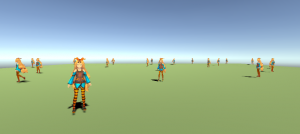
今回はNavMeshAgentを使ってランダムにうろうろ移動するモブキャラ的なものを作ってみました。
■オブジェクトを設置する
モブキャラにはユニティちゃんを使います。
unity-chan! > unity-chan!Model > Models > unitychan
そしてPlaneと空のオブジェクトを出してください。
Hierarchy > Create > 3D Object > Plane
Hierarchy > Create > Create Empty
空のオブジェクトはランダムで移動する際の中心の位置をとるために出します。
名前はCentralPointにしました。
位置はどれも中央にしておくのが無難でしょう。
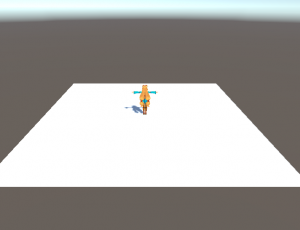
■NavMeshAgentの設定
PlaneにNavMeshAgentの設定をします。
PlaneのInspectorの右上のStaticの部分の▼マークをクリックし、Navigation Staticをクリックしてください。
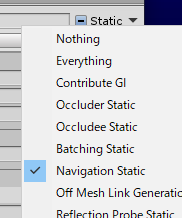
メインメニューのWindowからNavigationウィンドウを出します。
Window > AI > Navigation
NavigationウィンドウのBakeタブのBakeボタンを押すと、Navigation Staticを選んだオブジェクトにNavMeshAgentが移動できる青い範囲が設定されます。
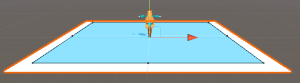
ちなみにPlaneを動かしてもその範囲は一緒に動かないのでBakeし直す必要があります。
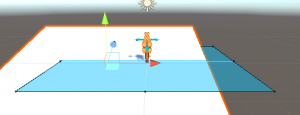
あとは動かしたいオブジェクトにNavMeshAgentコンポーネントを設置するのですが、今回はスクリプトで追加します。
■AnimatorControllerの設定
ユニティちゃんのAnimatorControllerを設定します。
使うのはWAIT00とWALK00_Fの2種類です。
Project > Create > AnimatorController
Animatorウィンドウの罫線の画面上で右クリックしてBlend Treeを出します。
Create State > From New Blend Tree
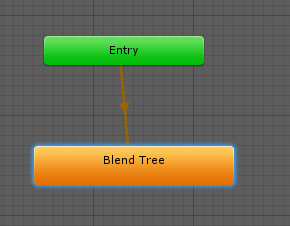
Blend Treeとあるオレンジの長方形のもの(State)をクリックすると画面が変わります。
前の画面に戻るなら上のBase Layerと書かれた部分をクリックしてください。
灰色のBlend Treeと書かれた部分をクリックし、Inspectorを設定します。
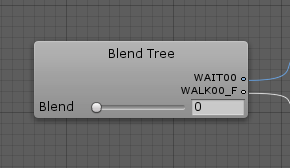
Blend Typeは1D、ParameterはBlendに最初からなってると思います。
Motionの右下の+ボタンを2回クリックし、アニメーションクリップを設定します。
Projectビューからドラッグ&ドロップしても良し、入力欄の右にある丸をクリックして選択しても良しです。
ThresholdはWAIT00が0でWALK00_Fが1です。
Automate Thresholdsのチェックを外すと編集できます。
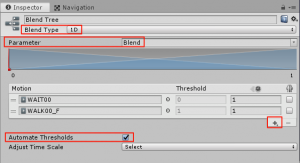
そうするとこういう画面になります。
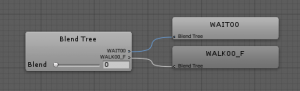
最後はHierarchyに出しているユニティちゃんのInspectorにセットします。
AnimatorコンポーネントのControllerの欄にドラッグ&ドロップするか、右端の丸をクリックして選択してください。
あとApplyRootMotionはチェックを入れているとアニメーションで位置を変えますが、今回は外してください。
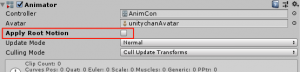
スポンサーリンク
■スクリプトを書く
あとはスクリプトを書いてセットするだけです。
CentralPointの位置を中心にランダムで決められた範囲の中に目標地点を作り移動します。
waitTimeを変えることで待ち時間を変えられます。
ユニティちゃんにアタッチしたらInspectorにCentralPointを入れて出来上がりです。
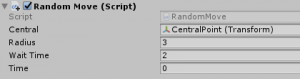
このようになりました。
NavMeshAgentを使いランダムにうろうろさせました。#unity pic.twitter.com/s9wgzlhMFs
— イシゲー@Blender始めました (@ishidahanta) September 11, 2019
■修正したスクリプト
先ほどのスクリプトだと移動しながら向きを変えているのが不自然です。
なので向きを変えてから移動するようにスクリプトを修正しました。
またInspectorからCentralPointをセットしてください。
そしてこうなります。
向きを変えてから移動するようにしました。#unity pic.twitter.com/LBqHgKaMZM
— イシゲー@Blender始めました (@ishidahanta) September 11, 2019
さらにマップを広く、ユニティちゃんをたくさん出してみましょう。
ユニティちゃんを大勢うろうろさせました。#unity pic.twitter.com/ostA2sYorR
— イシゲー@Blender始めました (@ishidahanta) September 12, 2019
うーん、壮観ですね。
□
今回はこれで完成です。
しかし最近の3DゲームのRPGでこんなランダムにうろうろするキャラクターはいるのでしょうか?
2Dだと多かったのですが最近は決まった地点に目的があって動いているように見せるのがトレンドかもしれません。
■関連記事
【UnityC#講座】ユニティちゃんにキソラちゃんがついてくるようにする【NavMeshAgent、Blend Tree】
【UnityC#講座】ユニティちゃんたちをドラクエっぽく一列に移動や順番変更させる【List、for文、NavMeshAgent】
【UnityC#講座】近づいたら追いかけてくる巡回ユニティちゃん【NavMeshAgent】
【UnityC#講座】見つけたら追いかけてくる監視ユニティちゃん【NavMeshAgent】
【UnityC#講座】重複なく配置したCubeをひとつずつ消して行くCubeのゲーム(?)【NavMeshAgent】
【UnityC#講座】列挙型(enum)で行動を分ける【NavMeshAgent】

この作品はユニティちゃんライセンス条項の元に提供されています
スポンサーリンク
